Гоогле Цхроме је један од најчешће коришћених претраживача широм света због перформанси које нуди у поређењу са другим прегледачима. Међутим, користи много системских ресурса и понекад може да заостаје док се креће по веб страницама. Да би побољшао искуство прегледања, Цхроме пружа опције за прилагођавање прегледача. Међутим, ове додатне функције и подешавања које пружа Цхроме нису подразумевано доступни кориснику. Ове експерименталне функције у Цхроме-у су скривене и може им се приступити преко Цхроме заставица.
Смоотх Сцроллинг је једна таква експериментална функција у Цхроме-у која се може омогућити или онемогућити преко Цхроме заставице. Ова функција вам омогућава да глатко померате садржај странице и да се крећете кроз њега. Ако приметите да померање на веб страници касни или да постоји трзаја анимација током прегледавања интернета, онда морате да омогућите ову функцију глатког померања.
Ако приметите ову муцајућу анимацију у Цхроме-у док се крећете кроз веб локацију, прочитајте овај чланак. Овде смо детаљно описали кораке за омогућавање/онемогућавање глатког померања у Цхроме-у за све веб локације.
РЕКЛАМА
Кораци за омогућавање или онемогућавање глатког померања у Цхроме-у
1. Покрените Гоогле Цхроме претраживач.
У адресној траци откуцајте цхроме://флагс и погодио Ентер кључ.

2. На Експериментално карактеристике страница, тип глатко померање у пољу за претрагу на врху означеном као Тражи заставице.
Видећете Глатко померање функцију у резултату претраге.
3. Поред Смоотх Сцроллинг заставицу, наћи ћете падајући оквир.
Кликните на овај падајући мени и изаберите опцију Омогућено да бисте омогућили функцију или Онемогућено опцију ако желите да онемогућите ову функцију.
4. Чим одаберете једну од опција на основу захтеваног подешавања, а Поново покрени дугме ће се појавити у доњем десном углу.
Кликните на ово Поново покрени дугме да би заставица за глатко померање ступила на снагу.
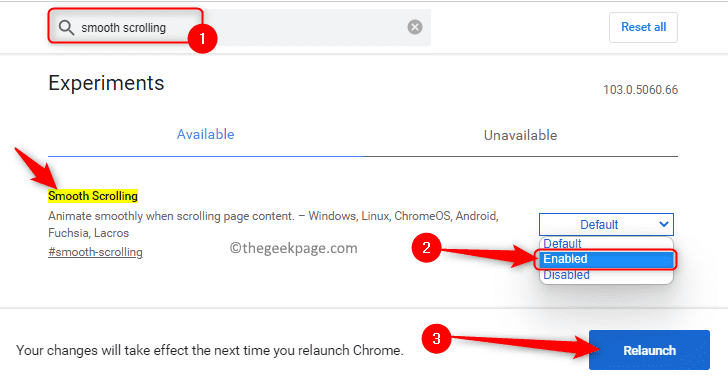
5. Сада се Цхроме поново покреће и отвара све веб странице које сте претходно отворили.
Проверите да ли је заставица глатког померања ступила на снагу док се крећете кроз било који садржај веб локације.
То је то!
Хвала за читање.
Надамо се да вам је овај чланак помогао да омогућите или онемогућите функцију глатког померања у Гоогле Цхроме-у. Оставите коментар испод и јавите нам своје мишљење о овој теми.
Корак 1 - Преузмите алатку за поправку рачунара Ресторо одавде
Корак 2 - Кликните на Покрени скенирање да бисте аутоматски пронашли и решили било који проблем са рачунаром.


